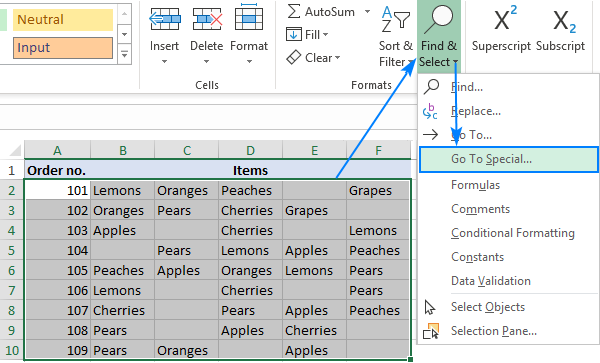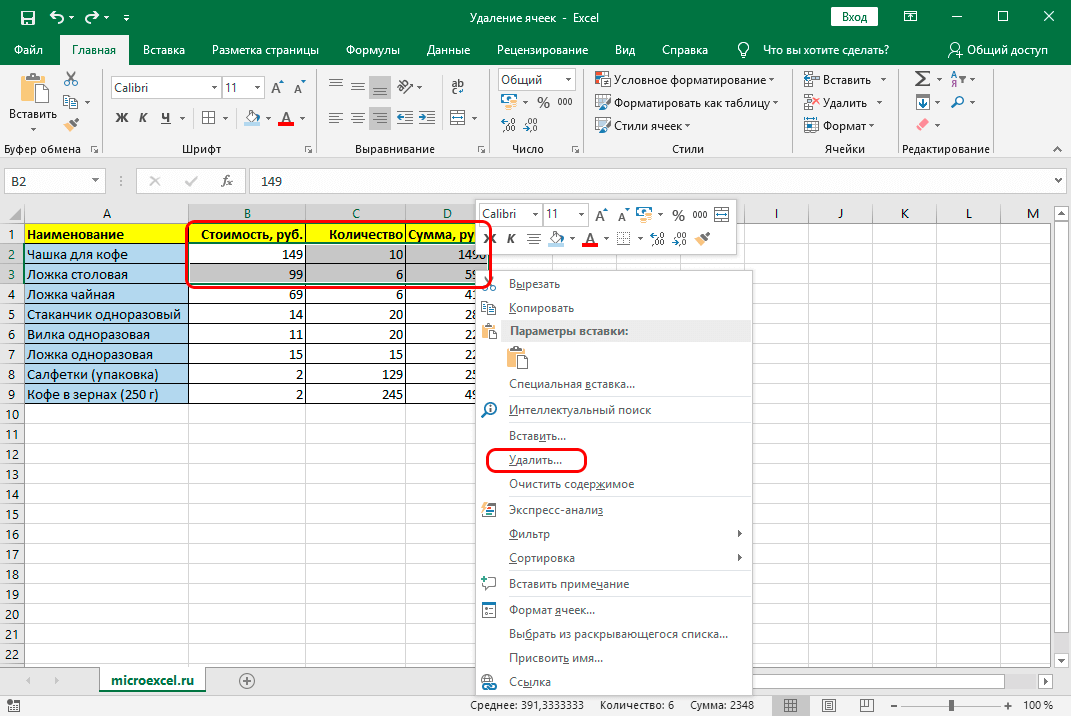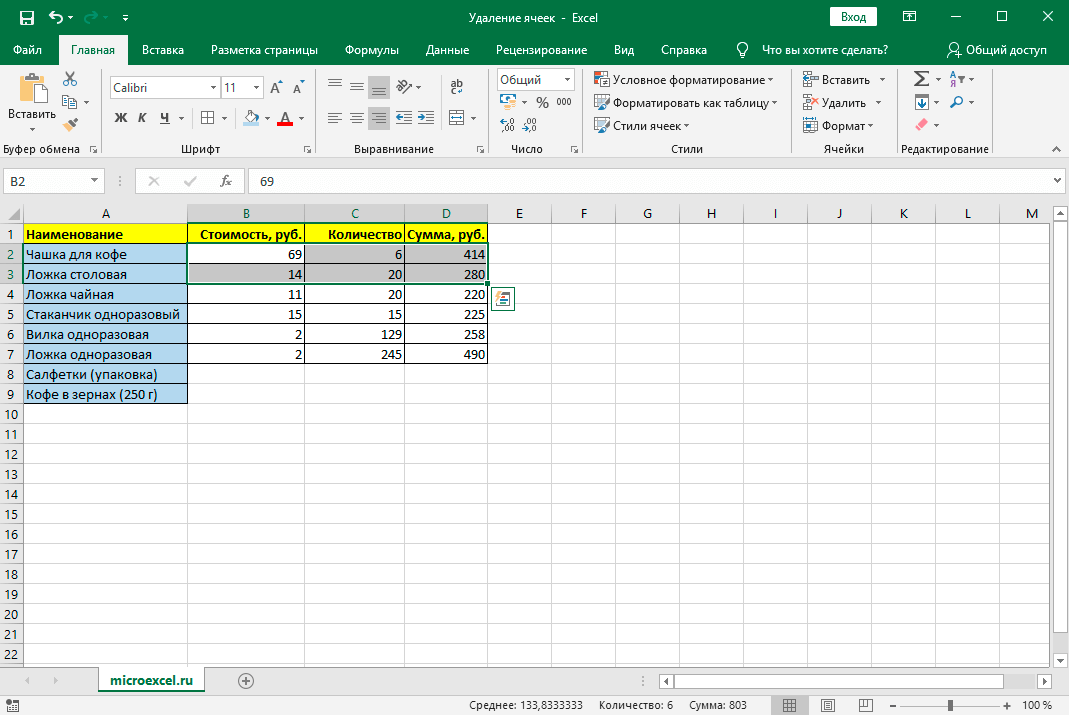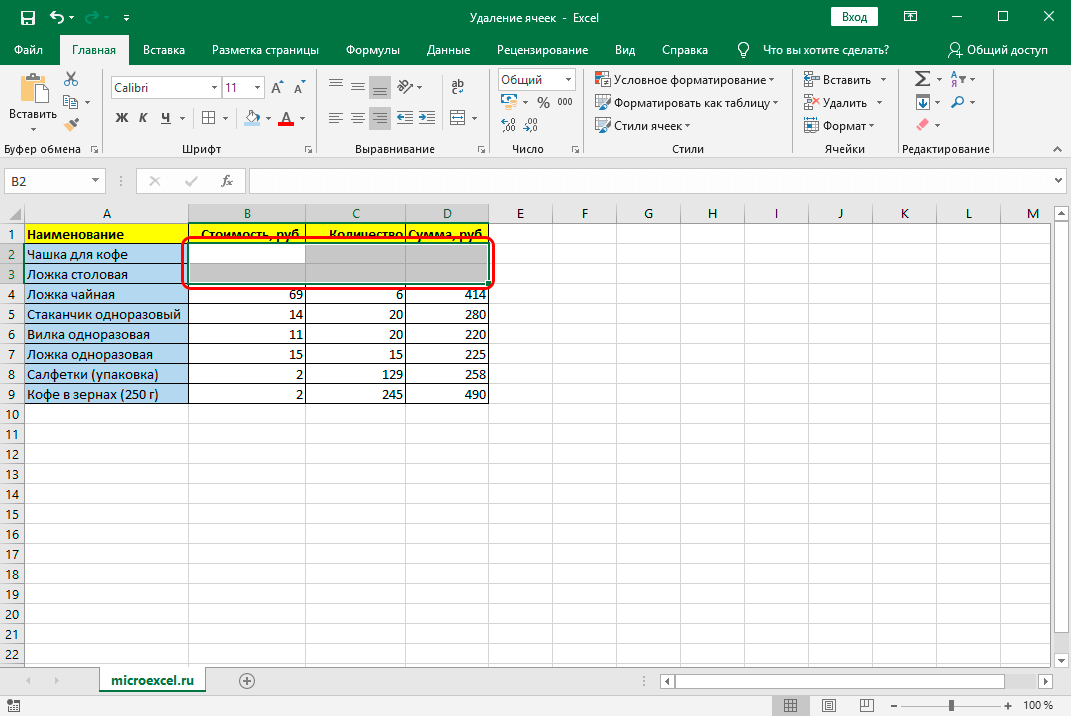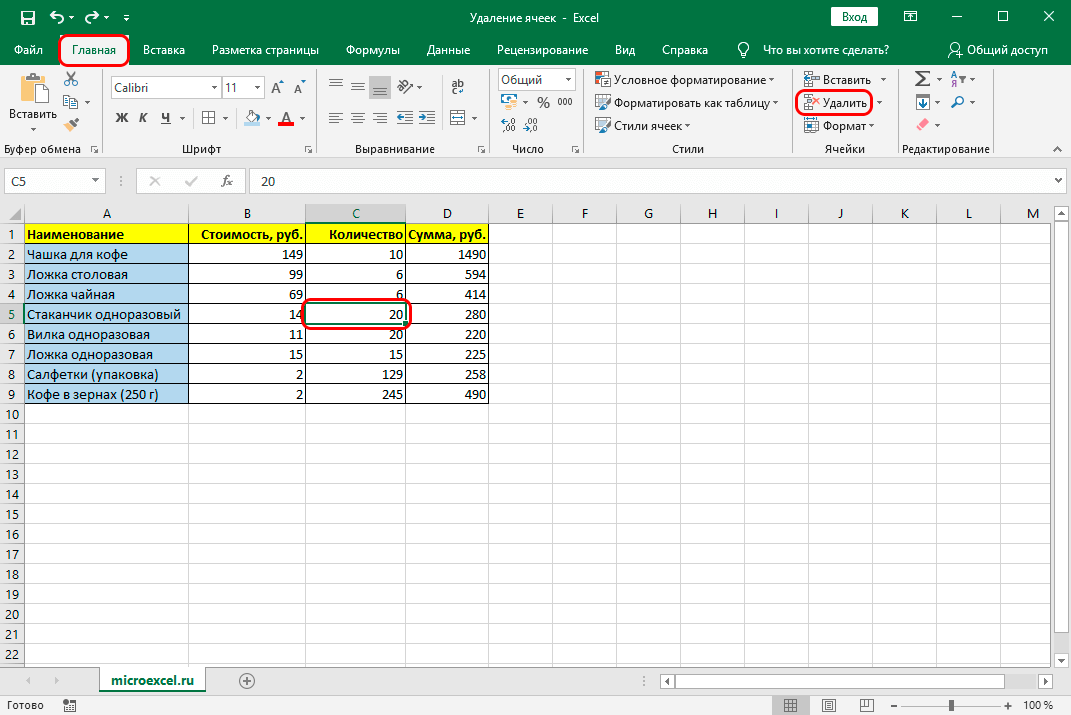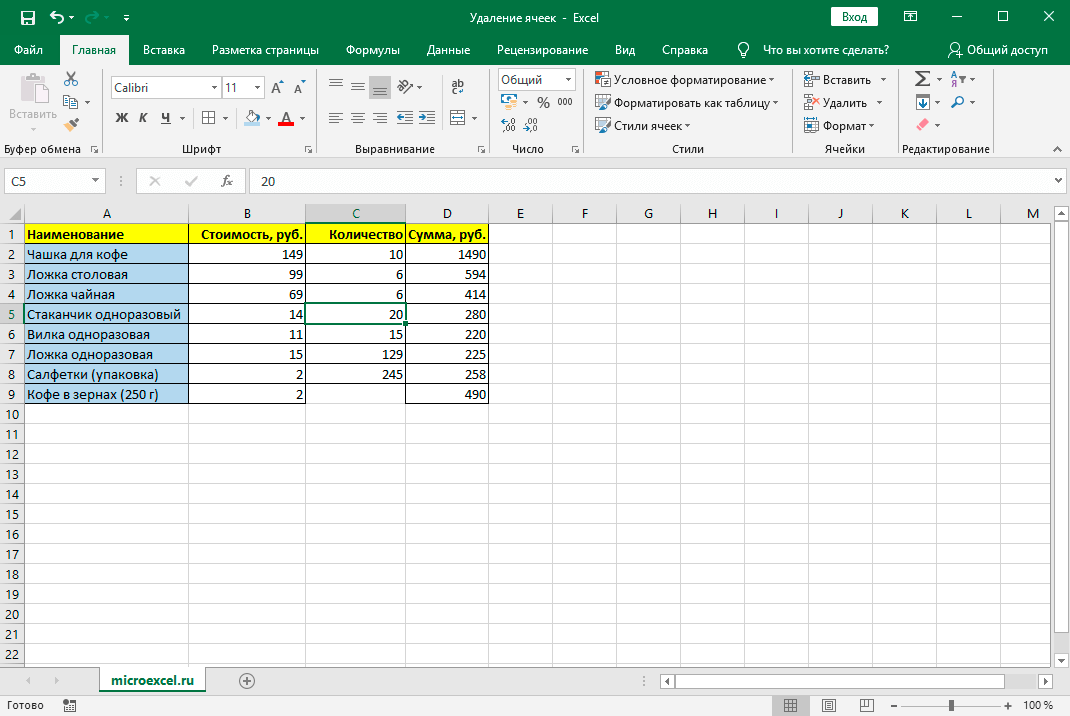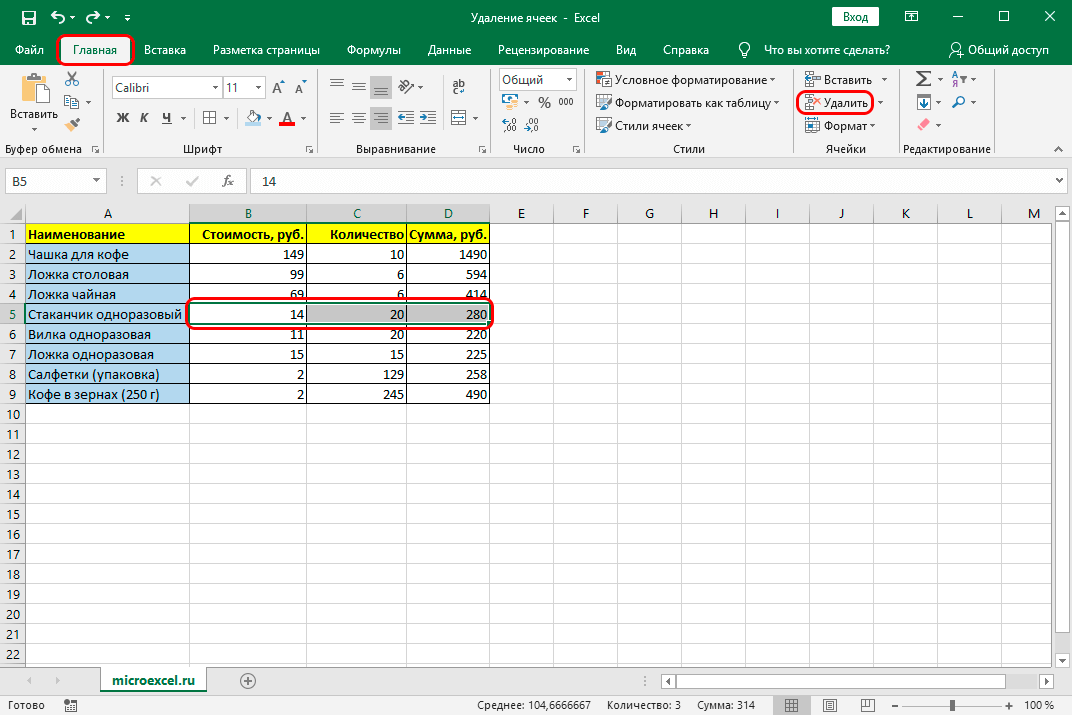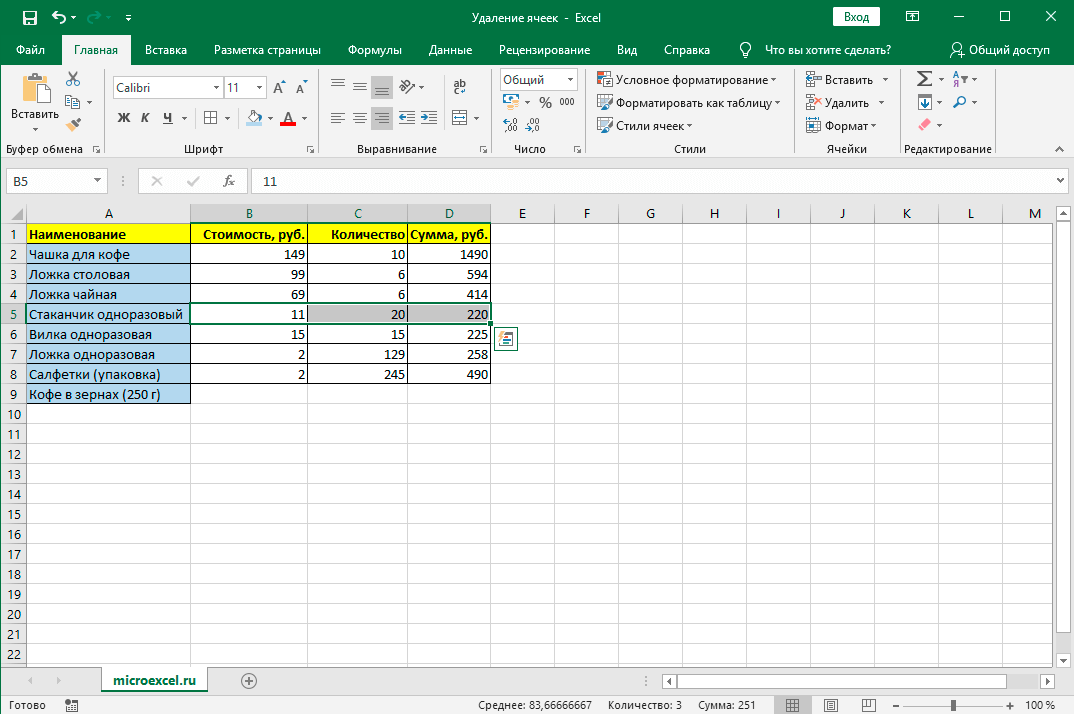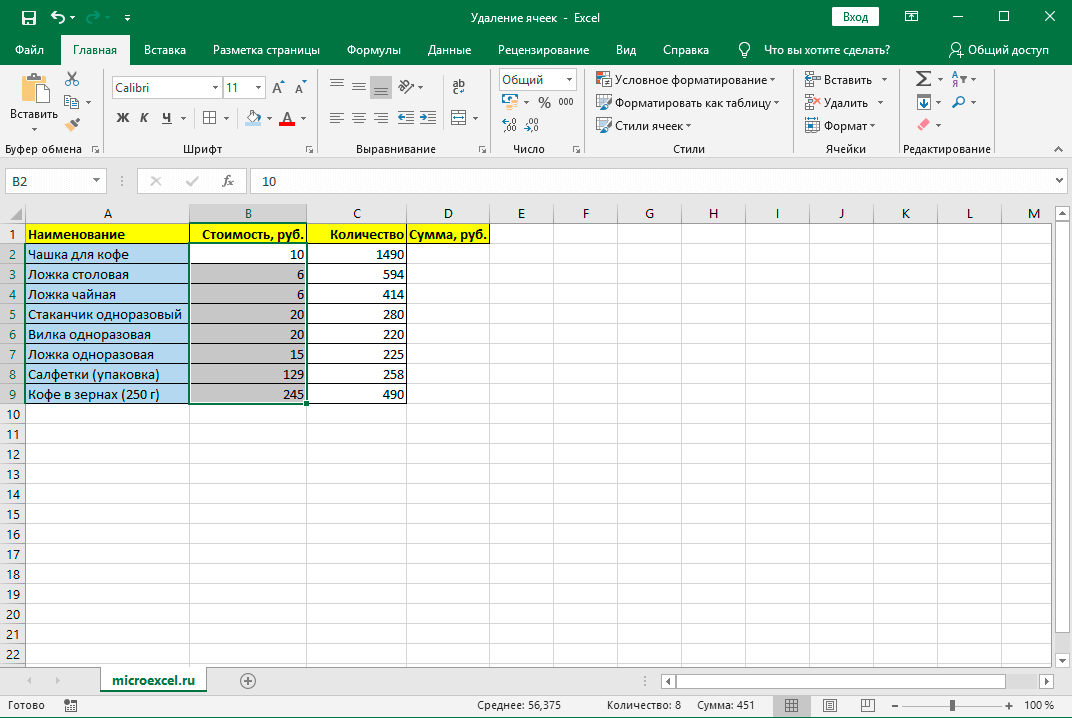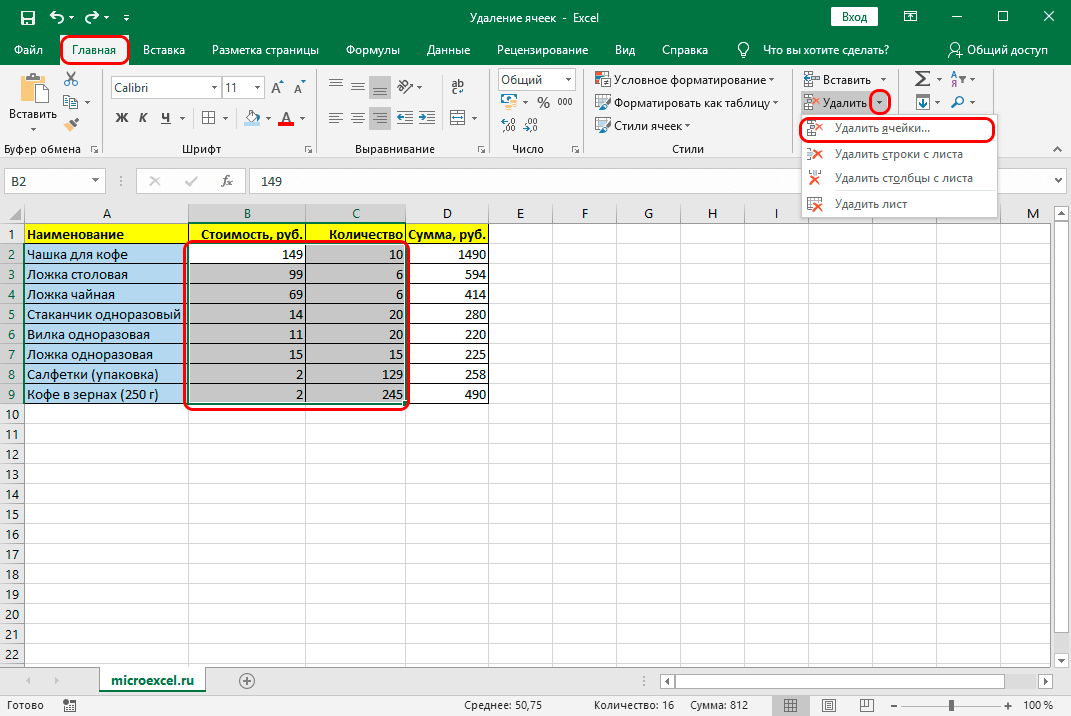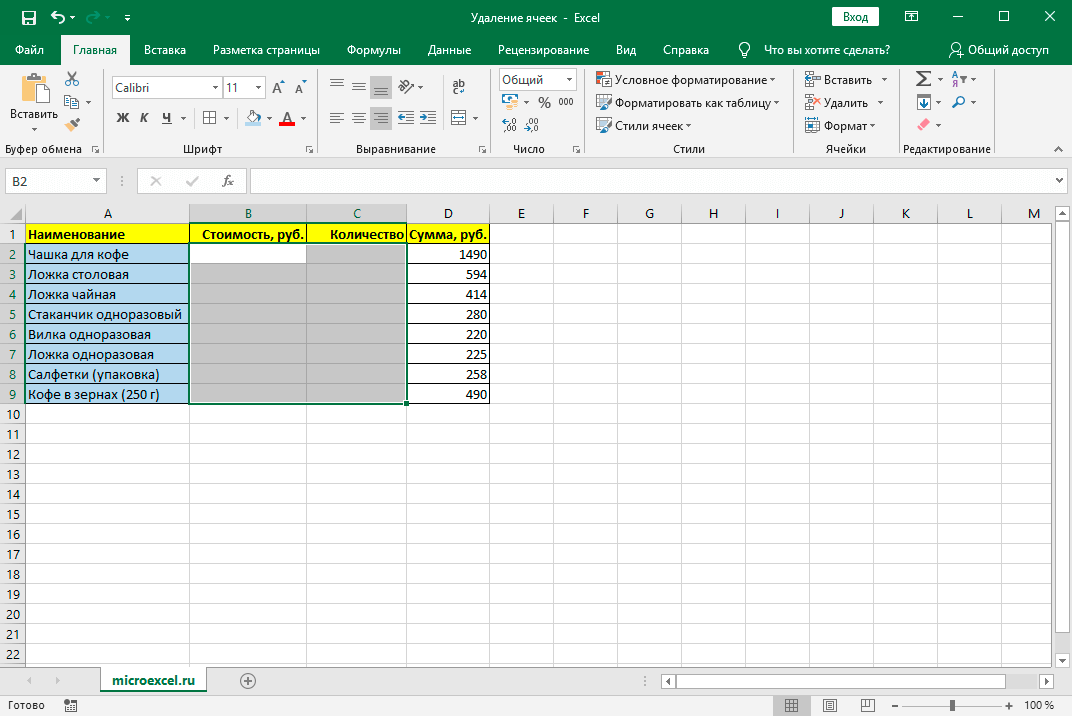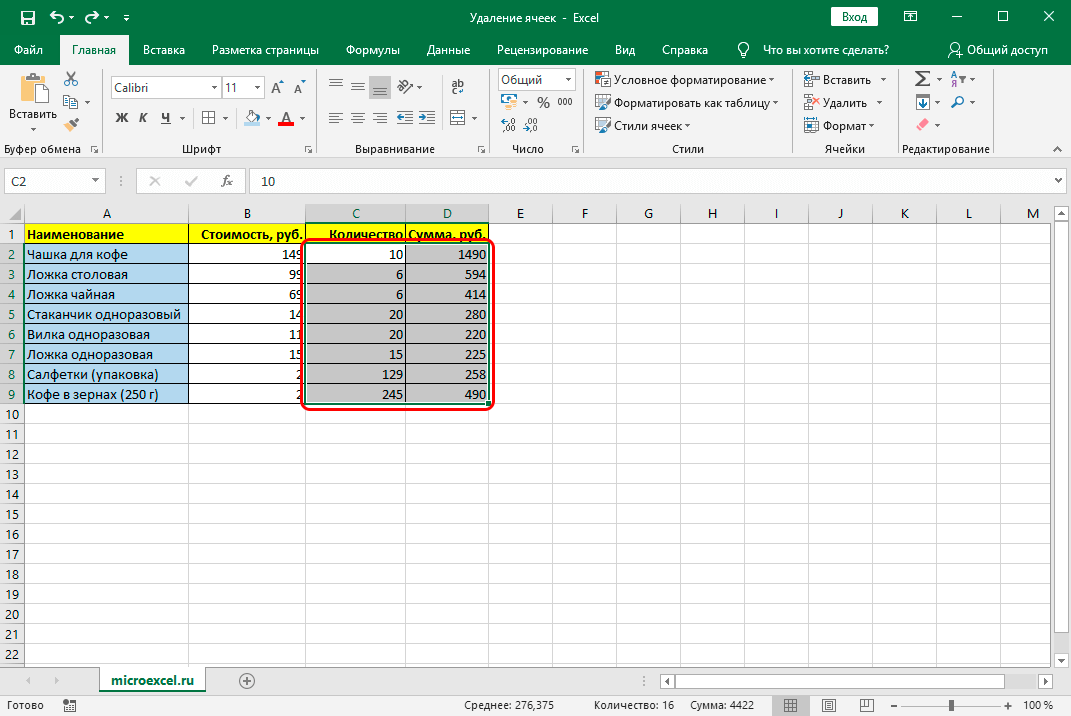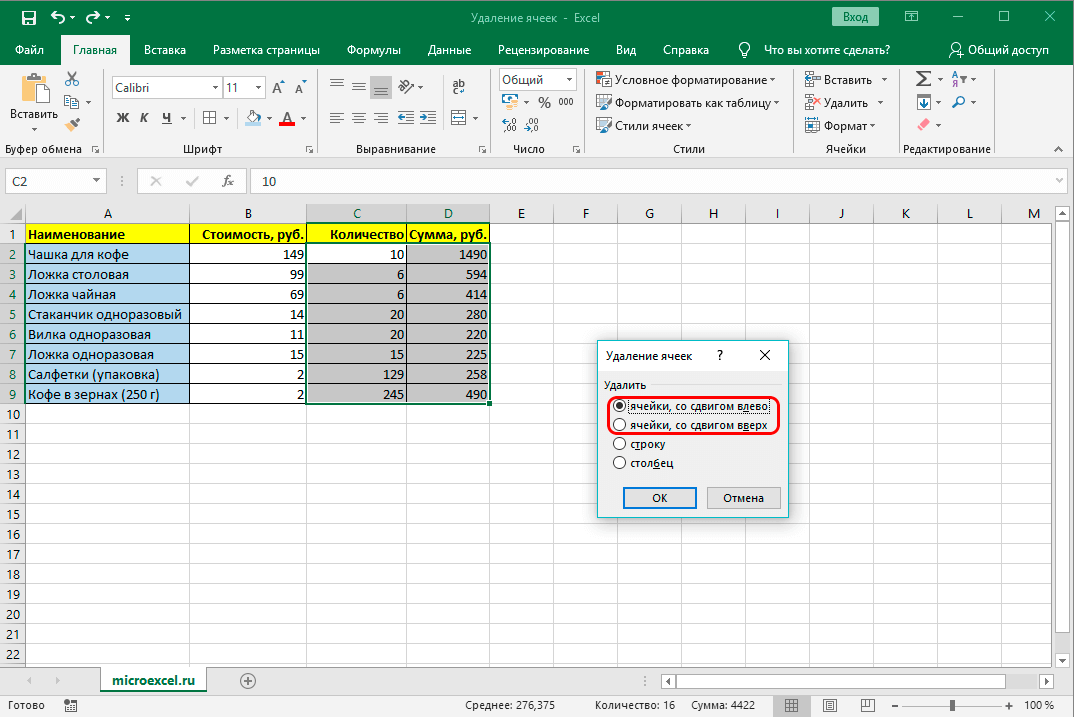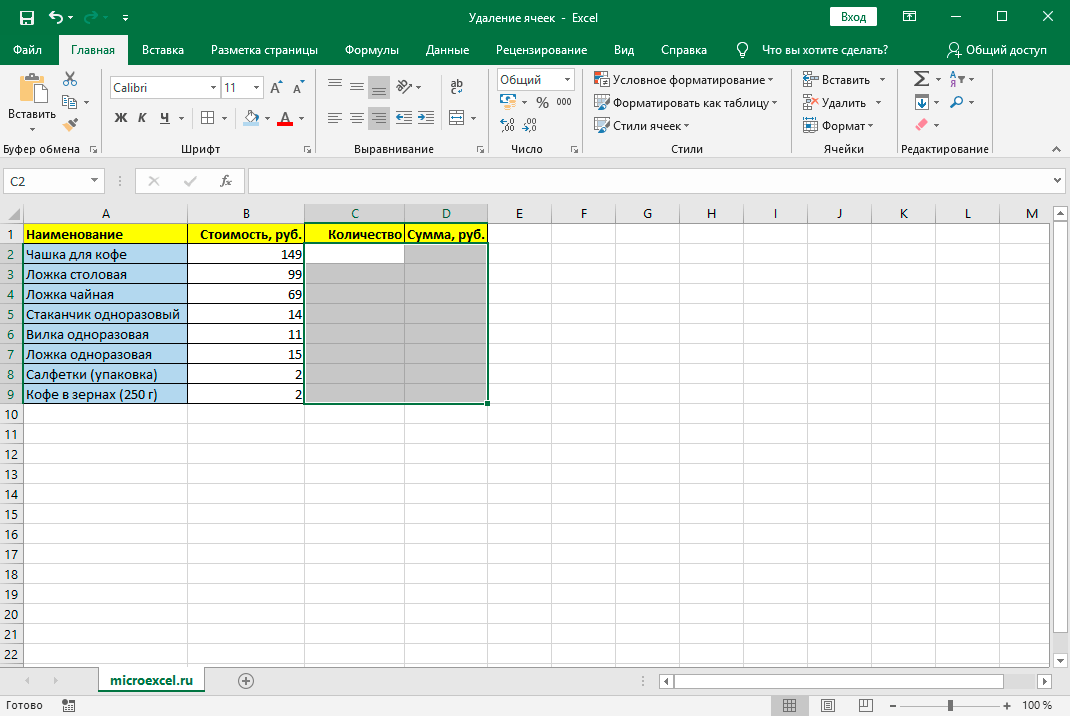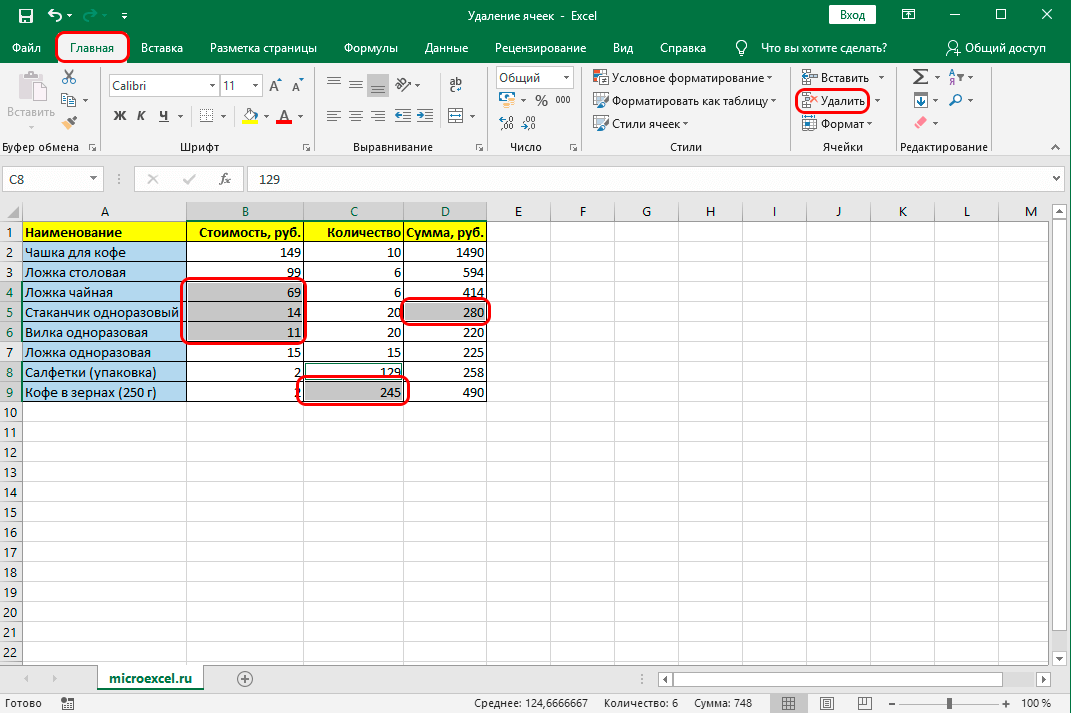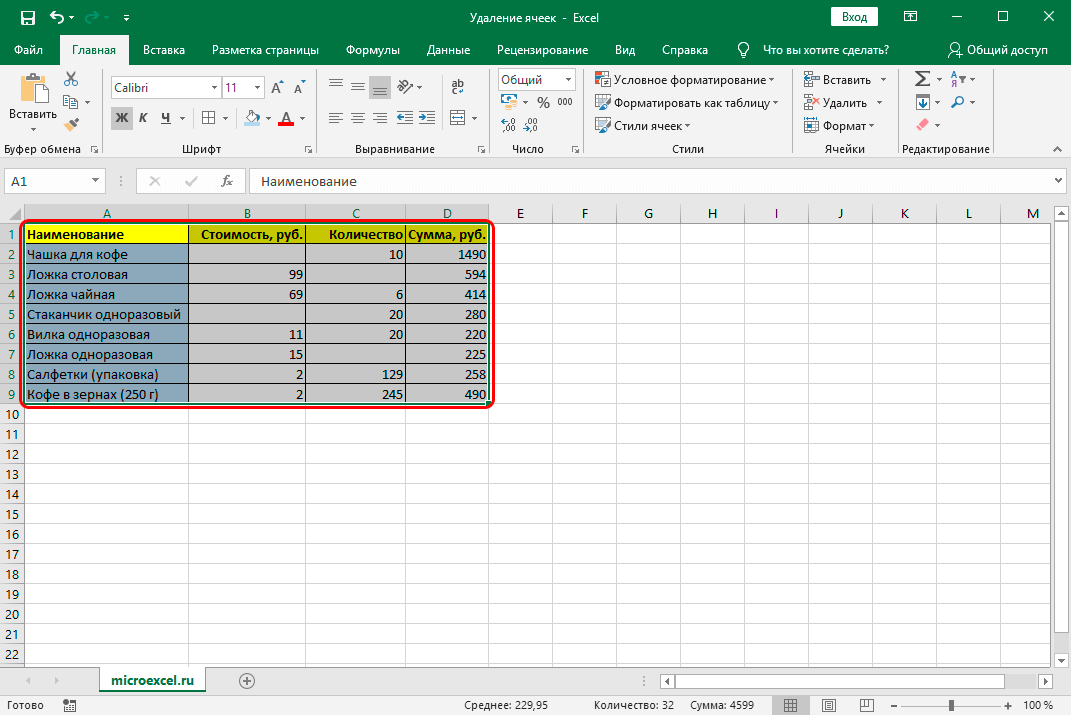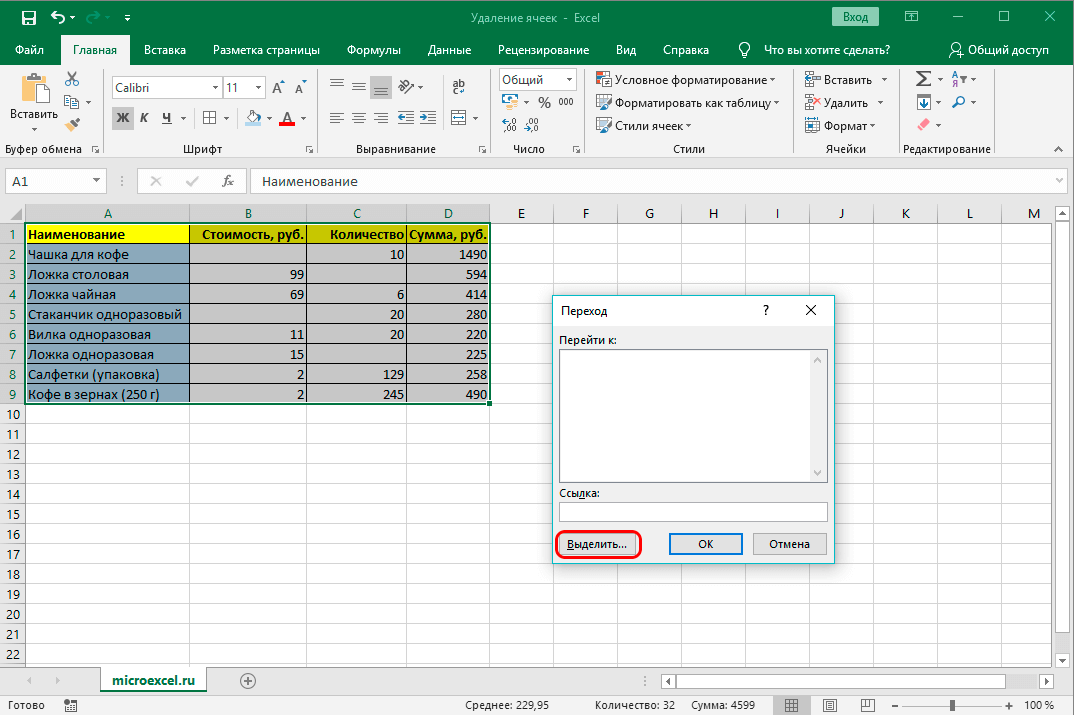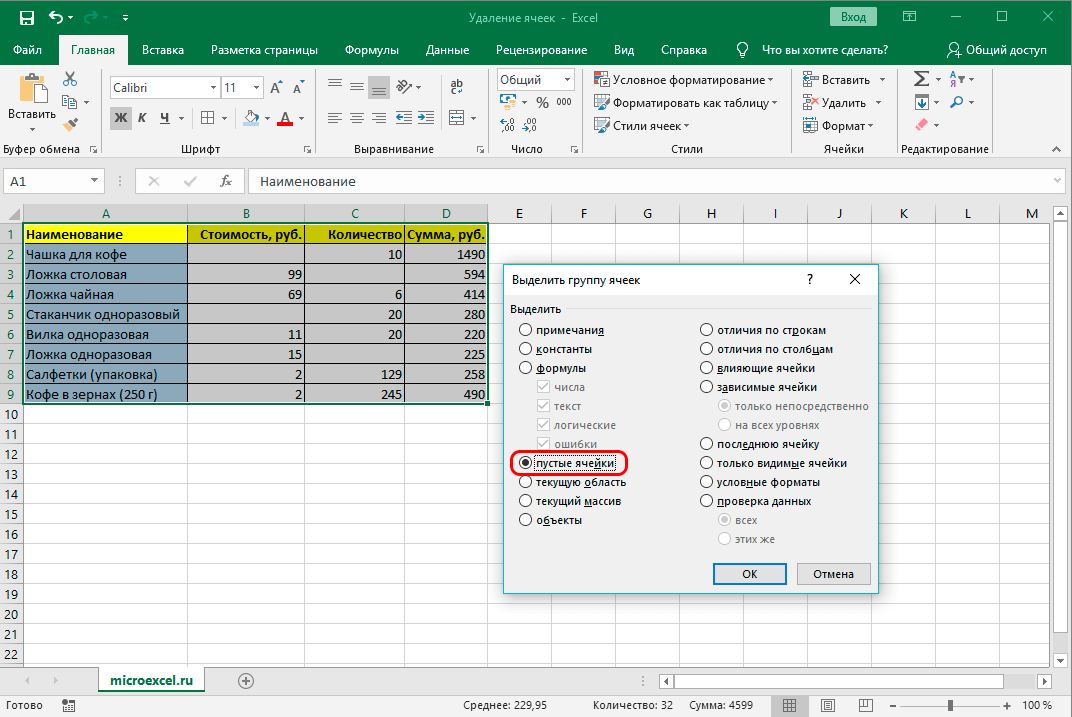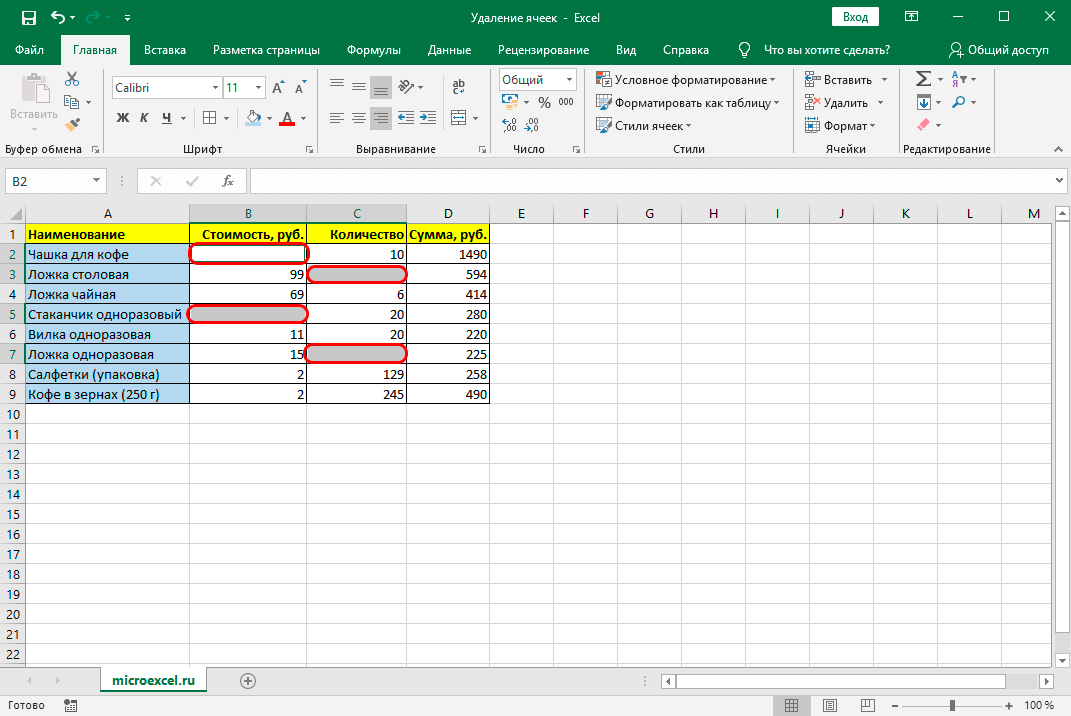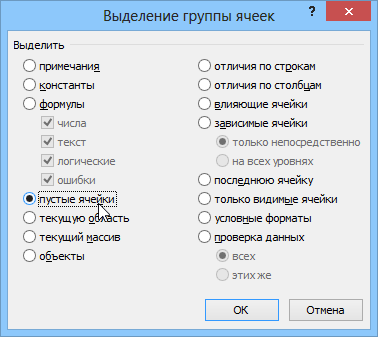ਸਮੱਗਰੀ
ਐਕਸਲ ਦਸਤਾਵੇਜ਼ਾਂ ਨਾਲ ਕੰਮ ਕਰਨ ਦੀ ਪ੍ਰਕਿਰਿਆ ਵਿੱਚ, ਉਪਭੋਗਤਾਵਾਂ ਨੂੰ ਨਿਯਮਤ ਤੌਰ 'ਤੇ ਨਾ ਸਿਰਫ ਸੈੱਲਾਂ ਨੂੰ ਸੰਮਿਲਿਤ ਕਰਨ ਦੀ ਲੋੜ ਹੁੰਦੀ ਹੈ, ਸਗੋਂ ਉਹਨਾਂ ਨੂੰ ਮਿਟਾਉਣ ਦੀ ਵੀ ਲੋੜ ਹੁੰਦੀ ਹੈ. ਇਹ ਪ੍ਰਕਿਰਿਆ ਆਪਣੇ ਆਪ ਵਿੱਚ ਕਾਫ਼ੀ ਆਸਾਨ ਹੈ, ਪਰ ਇਸ ਪ੍ਰਕਿਰਿਆ ਨੂੰ ਲਾਗੂ ਕਰਨ ਦੇ ਕੁਝ ਤਰੀਕੇ ਹਨ ਜੋ ਇਸਨੂੰ ਤੇਜ਼ ਅਤੇ ਸਰਲ ਬਣਾ ਸਕਦੇ ਹਨ। ਇਸ ਲੇਖ ਵਿੱਚ, ਅਸੀਂ ਇੱਕ ਦਸਤਾਵੇਜ਼ ਤੋਂ ਸੈੱਲਾਂ ਨੂੰ ਹਟਾਉਣ ਦੇ ਸਾਰੇ ਤਰੀਕਿਆਂ ਦੀ ਵਿਸਥਾਰ ਵਿੱਚ ਜਾਂਚ ਕਰਾਂਗੇ.
ਸੈੱਲਾਂ ਨੂੰ ਮਿਟਾਉਣ ਦੀ ਪ੍ਰਕਿਰਿਆ
ਸਾਰਣੀ ਦੇ ਵਿਚਾਰੇ ਗਏ ਤੱਤ 2 ਕਿਸਮ ਦੇ ਹੋ ਸਕਦੇ ਹਨ: ਉਹ ਜਿਨ੍ਹਾਂ ਵਿੱਚ ਜਾਣਕਾਰੀ ਹੁੰਦੀ ਹੈ ਅਤੇ ਖਾਲੀ। ਇਸ ਨੂੰ ਧਿਆਨ ਵਿੱਚ ਰੱਖਦੇ ਹੋਏ, ਉਹਨਾਂ ਨੂੰ ਮਿਟਾਉਣ ਦੀ ਪ੍ਰਕਿਰਿਆ ਵੱਖਰੀ ਹੋਵੇਗੀ, ਕਿਉਂਕਿ ਪ੍ਰੋਗਰਾਮ ਖੁਦ ਬੇਲੋੜੇ ਸੈੱਲਾਂ ਨੂੰ ਚੁਣਨ ਅਤੇ ਹੋਰ ਮਿਟਾਉਣ ਦੀ ਪ੍ਰਕਿਰਿਆ ਨੂੰ ਸਵੈਚਲਿਤ ਕਰਨ ਦਾ ਵਿਕਲਪ ਪ੍ਰਦਾਨ ਕਰਦਾ ਹੈ।
ਇੱਥੇ ਇਹ ਵੀ ਕਿਹਾ ਜਾਣਾ ਚਾਹੀਦਾ ਹੈ ਕਿ ਸਾਰਣੀ ਦੇ ਇੱਕ ਜਾਂ ਵਧੇਰੇ ਤੱਤਾਂ ਨੂੰ ਮਿਟਾਉਣ ਦੀ ਪ੍ਰਕਿਰਿਆ ਵਿੱਚ, ਉਹਨਾਂ ਵਿੱਚ ਮੌਜੂਦ ਜਾਣਕਾਰੀ ਆਪਣੀ ਬਣਤਰ ਨੂੰ ਬਦਲ ਸਕਦੀ ਹੈ, ਕਿਉਂਕਿ ਚੁੱਕੇ ਗਏ ਕਦਮਾਂ ਦੇ ਨਤੀਜੇ ਵਜੋਂ, ਸਾਰਣੀ ਦੇ ਕੁਝ ਹਿੱਸੇ ਵਿਸਥਾਪਿਤ ਹੋ ਸਕਦੇ ਹਨ। ਇਸ ਸਬੰਧ ਵਿਚ, ਬੇਲੋੜੇ ਸੈੱਲਾਂ ਨੂੰ ਮਿਟਾਉਣ ਤੋਂ ਪਹਿਲਾਂ, ਇਸ ਦੇ ਮਾੜੇ ਨਤੀਜਿਆਂ 'ਤੇ ਵਿਚਾਰ ਕਰਨਾ ਜ਼ਰੂਰੀ ਹੈ ਅਤੇ, ਸੁਰੱਖਿਆ ਲਈ, ਇਸ ਦਸਤਾਵੇਜ਼ ਦੀ ਬੈਕਅੱਪ ਕਾਪੀ ਬਣਾਓ।
ਮਹੱਤਵਪੂਰਨ! ਸੈੱਲਾਂ ਜਾਂ ਕਈ ਤੱਤਾਂ ਨੂੰ ਮਿਟਾਉਣ ਦੀ ਪ੍ਰਕਿਰਿਆ ਵਿੱਚ, ਨਾ ਕਿ ਪੂਰੀ ਕਤਾਰਾਂ ਅਤੇ ਕਾਲਮਾਂ ਨੂੰ, ਐਕਸਲ ਟੇਬਲ ਦੇ ਅੰਦਰਲੀ ਜਾਣਕਾਰੀ ਨੂੰ ਸ਼ਿਫਟ ਕੀਤਾ ਜਾਂਦਾ ਹੈ। ਇਸ ਲਈ, ਪ੍ਰਸ਼ਨ ਵਿੱਚ ਪ੍ਰਕਿਰਿਆ ਨੂੰ ਲਾਗੂ ਕਰਨ ਨੂੰ ਧਿਆਨ ਨਾਲ ਵਿਚਾਰਿਆ ਜਾਣਾ ਚਾਹੀਦਾ ਹੈ.
ਪਹਿਲਾਂ, ਤੁਹਾਨੂੰ ਸੰਦਰਭ ਮੀਨੂ ਦੁਆਰਾ ਪ੍ਰਸ਼ਨ ਵਿੱਚ ਪ੍ਰਕਿਰਿਆ ਨੂੰ ਲਾਗੂ ਕਰਨ 'ਤੇ ਵਿਚਾਰ ਕਰਨ ਦੀ ਲੋੜ ਹੈ। ਇਹ ਤਰੀਕਾ ਸਭ ਤੋਂ ਆਮ ਵਿੱਚੋਂ ਇੱਕ ਹੈ. ਇਹ ਭਰੇ ਸੈੱਲਾਂ ਅਤੇ ਖਾਲੀ ਸਾਰਣੀ ਤੱਤਾਂ ਲਈ ਵਰਤਿਆ ਜਾ ਸਕਦਾ ਹੈ।
- ਮਿਟਾਉਣ ਲਈ 1 ਸੈੱਲ ਜਾਂ ਕਈ ਤੱਤਾਂ ਨੂੰ ਚੁਣਨਾ ਜ਼ਰੂਰੀ ਹੈ। ਸੱਜੇ ਮਾਊਸ ਬਟਨ ਨਾਲ ਚੋਣ 'ਤੇ ਕਲਿੱਕ ਕਰੋ. ਅੱਗੇ, ਤੁਹਾਨੂੰ ਸੰਦਰਭ ਮੀਨੂ ਨੂੰ ਲਾਂਚ ਕਰਨਾ ਚਾਹੀਦਾ ਹੈ। ਇਸ ਵਿੱਚ, ਤੁਹਾਨੂੰ “ਡਿਲੀਟ…” ਚੈਕਬਾਕਸ ਨੂੰ ਚੁਣਨ ਦੀ ਲੋੜ ਹੈ।

1 - ਮਾਨੀਟਰ ਉੱਤੇ 4 ਫੰਕਸ਼ਨਾਂ ਵਾਲੀ ਇੱਕ ਵਿੰਡੋ ਦਿਖਾਈ ਜਾਵੇਗੀ। ਕਿਉਂਕਿ ਸਾਨੂੰ ਸੈੱਲਾਂ ਨੂੰ ਸਿੱਧੇ ਹਟਾਉਣ ਦੀ ਲੋੜ ਹੈ, ਨਾ ਕਿ ਪੂਰੀ ਕਤਾਰਾਂ ਜਾਂ ਕਾਲਮਾਂ ਨੂੰ, ਫਿਰ 1 ਵਿੱਚੋਂ 2 ਕਿਰਿਆਵਾਂ ਚੁਣੀਆਂ ਗਈਆਂ ਹਨ - ਖੱਬੇ ਪਾਸੇ ਜਾਂ ਔਫਸੈੱਟ ਵਾਲੇ ਤੱਤਾਂ ਨੂੰ ਹਟਾਉਣ ਲਈ। ਕਾਰਵਾਈ ਦੀ ਚੋਣ ਉਪਭੋਗਤਾ ਦੇ ਸਾਹਮਣੇ ਆਉਣ ਵਾਲੇ ਖਾਸ ਕੰਮਾਂ 'ਤੇ ਅਧਾਰਤ ਹੋਣੀ ਚਾਹੀਦੀ ਹੈ। ਫਿਰ, ਜਦੋਂ ਕੋਈ ਖਾਸ ਵਿਕਲਪ ਚੁਣਿਆ ਜਾਂਦਾ ਹੈ, ਤਾਂ "ਠੀਕ ਹੈ" ਕੁੰਜੀ ਦਬਾ ਕੇ ਕਾਰਵਾਈ ਦੀ ਪੁਸ਼ਟੀ ਕੀਤੀ ਜਾਂਦੀ ਹੈ।

2 - ਯੋਜਨਾ ਅਨੁਸਾਰ, ਸਾਰੇ ਚਿੰਨ੍ਹਿਤ ਤੱਤ ਦਸਤਾਵੇਜ਼ ਤੋਂ ਹਟਾ ਦਿੱਤੇ ਜਾਂਦੇ ਹਨ। ਦੂਜਾ ਵਿਕਲਪ (ਸ਼ਿਫਟ ਅੱਪ) ਚੁਣਿਆ ਗਿਆ ਸੀ, ਕਿਉਂਕਿ ਸੈੱਲਾਂ ਦਾ ਸਮੂਹ ਜੋ ਕਿ ਚਿੰਨ੍ਹਿਤ ਖੇਤਰ ਦੇ ਹੇਠਾਂ ਹੈ, ਚੁਣੇ ਗਏ ਗੈਪ ਵਿੱਚ ਜਿੰਨੀਆਂ ਲਾਈਨਾਂ ਸਨ, ਉਹਨਾਂ ਦੁਆਰਾ ਉੱਪਰ ਵੱਲ ਸ਼ਿਫਟ ਕੀਤਾ ਗਿਆ ਸੀ।

3 - ਜੇਕਰ ਤੁਸੀਂ ਪਹਿਲਾ ਵਿਕਲਪ (ਖੱਬੇ ਪਾਸੇ ਸ਼ਿਫਟ) ਚੁਣਦੇ ਹੋ, ਤਾਂ ਮਿਟਾਏ ਗਏ ਸੈੱਲਾਂ ਦੇ ਸੱਜੇ ਪਾਸੇ ਵਾਲੇ ਹਰੇਕ ਸੈੱਲ ਨੂੰ ਖੱਬੇ ਪਾਸੇ ਸ਼ਿਫਟ ਕਰ ਦਿੱਤਾ ਜਾਵੇਗਾ। ਇਹ ਵਿਕਲਪ ਸਾਡੀ ਸਥਿਤੀ ਵਿੱਚ ਅਨੁਕੂਲ ਹੋਵੇਗਾ, ਕਿਉਂਕਿ ਨਿਰਧਾਰਤ ਰੇਂਜ ਦੇ ਸੱਜੇ ਪਾਸੇ ਖਾਲੀ ਤੱਤ ਸਨ। ਇਸ ਦੇ ਮੱਦੇਨਜ਼ਰ, ਬਾਹਰੋਂ ਇਹ ਜਾਪਦਾ ਹੈ ਕਿ ਦਸਤਾਵੇਜ਼ ਬਣਤਰ ਦੀ ਇਕਸਾਰਤਾ ਨੂੰ ਕਾਇਮ ਰੱਖਦੇ ਹੋਏ ਚਿੰਨ੍ਹਿਤ ਅੰਤਰਾਲ ਦੀ ਜਾਣਕਾਰੀ ਨੂੰ ਸਿਰਫ਼ ਸਾਫ਼ ਕੀਤਾ ਗਿਆ ਸੀ. ਹਾਲਾਂਕਿ, ਅਸਲ ਵਿੱਚ, ਇੱਕ ਸਮਾਨ ਪ੍ਰਭਾਵ ਸਿੱਧੇ ਤੌਰ 'ਤੇ ਇਸ ਤੱਥ ਦੇ ਕਾਰਨ ਪ੍ਰਾਪਤ ਕੀਤਾ ਜਾਂਦਾ ਹੈ ਕਿ ਸਾਰਣੀ ਦੇ ਤੱਤ ਜਿਨ੍ਹਾਂ ਨੇ ਸ਼ੁਰੂਆਤੀ ਤੱਤਾਂ ਨੂੰ ਬਦਲਿਆ ਹੈ ਉਹਨਾਂ ਵਿੱਚ ਡੇਟਾ ਨਹੀਂ ਹੈ.

4
ਢੰਗ 2: ਰਿਬਨ ਟੂਲ
ਤੁਸੀਂ ਰਿਬਨ 'ਤੇ ਪ੍ਰਦਾਨ ਕੀਤੇ ਟੂਲਸ ਦੀ ਵਰਤੋਂ ਕਰਕੇ ਐਕਸਲ ਟੇਬਲਾਂ ਵਿੱਚ ਸੈੱਲਾਂ ਨੂੰ ਵੀ ਮਿਟਾ ਸਕਦੇ ਹੋ।
- ਸ਼ੁਰੂ ਵਿੱਚ, ਤੁਹਾਨੂੰ ਕਿਸੇ ਤਰੀਕੇ ਨਾਲ ਉਸ ਤੱਤ ਦੀ ਨਿਸ਼ਾਨਦੇਹੀ ਕਰਨ ਦੀ ਲੋੜ ਹੁੰਦੀ ਹੈ ਜਿਸਨੂੰ ਤੁਸੀਂ ਮਿਟਾਉਣਾ ਚਾਹੁੰਦੇ ਹੋ। ਫਿਰ ਤੁਹਾਨੂੰ ਮੁੱਖ ਟੈਬ 'ਤੇ ਜਾਣਾ ਚਾਹੀਦਾ ਹੈ ਅਤੇ "ਮਿਟਾਓ" ("ਸੈੱਲ" ਮੀਨੂ ਵਿੱਚ ਸਥਿਤ) 'ਤੇ ਕਲਿੱਕ ਕਰਨਾ ਚਾਹੀਦਾ ਹੈ।

5 - ਹੁਣ ਤੁਸੀਂ ਦੇਖ ਸਕਦੇ ਹੋ ਕਿ ਜਾਂਚ ਕੀਤੇ ਸੈੱਲ ਨੂੰ ਸਾਰਣੀ ਤੋਂ ਹਟਾ ਦਿੱਤਾ ਗਿਆ ਹੈ, ਅਤੇ ਇਸਦੇ ਹੇਠਾਂ ਤੱਤ ਉੱਪਰ ਚਲੇ ਗਏ ਹਨ। ਇਸ ਤੋਂ ਇਲਾਵਾ, ਇਸ ਗੱਲ 'ਤੇ ਜ਼ੋਰ ਦਿੱਤਾ ਜਾਣਾ ਚਾਹੀਦਾ ਹੈ ਕਿ ਇਹ ਵਿਧੀ ਤੁਹਾਨੂੰ ਉਸ ਦਿਸ਼ਾ ਨੂੰ ਨਿਰਧਾਰਤ ਕਰਨ ਦੀ ਇਜਾਜ਼ਤ ਨਹੀਂ ਦੇਵੇਗੀ ਜਿਸ ਵਿਚ ਤੱਤ ਆਪਣੇ ਆਪ ਨੂੰ ਹਟਾਉਣ ਤੋਂ ਬਾਅਦ ਵਿਸਥਾਪਿਤ ਹੋ ਜਾਣਗੇ.

6
ਜਦੋਂ ਇਸ ਵਿਧੀ ਦੀ ਵਰਤੋਂ ਕਰਦੇ ਹੋਏ ਸੈੱਲਾਂ ਦੇ ਇੱਕ ਖਿਤਿਜੀ ਸਮੂਹ ਨੂੰ ਹਟਾਉਣਾ ਜ਼ਰੂਰੀ ਹੋ ਜਾਂਦਾ ਹੈ, ਤਾਂ ਇਹ ਹੇਠ ਲਿਖੀਆਂ ਸਿਫ਼ਾਰਸ਼ਾਂ ਵੱਲ ਧਿਆਨ ਦੇਣ ਯੋਗ ਹੈ:
- ਹਰੀਜੱਟਲ ਸੈੱਲਾਂ ਦੀ ਇੱਕ ਰੇਂਜ ਚੁਣੀ ਗਈ ਹੈ। "ਘਰ" ਟੈਬ 'ਤੇ "ਮਿਟਾਓ" 'ਤੇ ਕਲਿੱਕ ਕਰੋ।

7 - ਜਿਵੇਂ ਕਿ ਪਿਛਲੇ ਕੇਸ ਵਿੱਚ, ਨਿਸ਼ਚਿਤ ਤੱਤ ਇੱਕ ਉੱਪਰਲੇ ਔਫਸੈੱਟ ਨਾਲ ਹਟਾ ਦਿੱਤੇ ਜਾਂਦੇ ਹਨ।

8
ਜਦੋਂ ਸੈੱਲਾਂ ਦੇ ਇੱਕ ਲੰਬਕਾਰੀ ਸਮੂਹ ਨੂੰ ਹਟਾ ਦਿੱਤਾ ਜਾਂਦਾ ਹੈ, ਤਾਂ ਸ਼ਿਫਟ ਦੂਜੀ ਦਿਸ਼ਾ ਵਿੱਚ ਹੁੰਦੀ ਹੈ:
- ਲੰਬਕਾਰੀ ਤੱਤਾਂ ਦਾ ਇੱਕ ਸਮੂਹ ਉਜਾਗਰ ਕੀਤਾ ਗਿਆ ਹੈ। ਰਿਬਨ 'ਤੇ "ਮਿਟਾਓ" 'ਤੇ ਕਲਿੱਕ ਕਰੋ।

9 - ਤੁਸੀਂ ਦੇਖ ਸਕਦੇ ਹੋ ਕਿ ਇਸ ਪ੍ਰਕਿਰਿਆ ਦੇ ਅੰਤ 'ਤੇ, ਚਿੰਨ੍ਹਿਤ ਤੱਤ ਖੱਬੇ ਪਾਸੇ ਸ਼ਿਫਟ ਨਾਲ ਮਿਟਾ ਦਿੱਤੇ ਜਾਂਦੇ ਹਨ।

10
ਹੁਣ ਜਦੋਂ ਬੁਨਿਆਦੀ ਓਪਰੇਸ਼ਨਾਂ ਨੂੰ ਕਵਰ ਕੀਤਾ ਗਿਆ ਹੈ, ਤਾਂ ਤੱਤਾਂ ਨੂੰ ਹਟਾਉਣ ਲਈ ਵਧੇਰੇ ਲਚਕਦਾਰ ਢੰਗ ਦੀ ਵਰਤੋਂ ਕਰਨਾ ਸੰਭਵ ਹੈ। ਇਸ ਵਿੱਚ ਹਰੀਜੱਟਲ ਅਤੇ ਵਰਟੀਕਲ ਸੈੱਲਾਂ ਦੀਆਂ ਟੇਬਲਾਂ ਅਤੇ ਰੇਂਜਾਂ ਨਾਲ ਕੰਮ ਕਰਨਾ ਸ਼ਾਮਲ ਹੈ:
- ਲੋੜੀਂਦੇ ਡੇਟਾ ਅੰਤਰਾਲ ਨੂੰ ਉਜਾਗਰ ਕੀਤਾ ਜਾਂਦਾ ਹੈ ਅਤੇ ਰਿਬਨ 'ਤੇ ਸਥਿਤ ਡਿਲੀਟ ਬਟਨ ਨੂੰ ਦਬਾਇਆ ਜਾਂਦਾ ਹੈ।
- ਚੁਣੀ ਗਈ ਐਰੇ ਹਟਾ ਦਿੱਤੀ ਜਾਂਦੀ ਹੈ ਅਤੇ ਨਾਲ ਲੱਗਦੇ ਸੈੱਲਾਂ ਨੂੰ ਖੱਬੇ ਪਾਸੇ ਸ਼ਿਫਟ ਕੀਤਾ ਜਾਂਦਾ ਹੈ।
ਮਹੱਤਵਪੂਰਨ! ਟੂਲ ਰਿਬਨ 'ਤੇ ਮਿਲੀ ਮਿਟਾਓ ਕੁੰਜੀ ਦੀ ਵਰਤੋਂ ਕਰਨਾ ਸੰਦਰਭ ਮੀਨੂ ਰਾਹੀਂ ਮਿਟਾਉਣ ਨਾਲੋਂ ਘੱਟ ਕਾਰਜਸ਼ੀਲ ਹੋਵੇਗਾ, ਕਿਉਂਕਿ ਇਹ ਉਪਭੋਗਤਾ ਨੂੰ ਸੈੱਲ ਆਫਸੈਟਾਂ ਨੂੰ ਅਨੁਕੂਲ ਕਰਨ ਦੀ ਇਜਾਜ਼ਤ ਨਹੀਂ ਦਿੰਦਾ ਹੈ।
ਰਿਬਨ 'ਤੇ ਟੂਲਸ ਦੀ ਵਰਤੋਂ ਕਰਕੇ, ਸ਼ਿਫਟ ਦੀ ਦਿਸ਼ਾ ਨੂੰ ਪਹਿਲਾਂ ਤੋਂ ਚੁਣ ਕੇ ਤੱਤਾਂ ਨੂੰ ਹਟਾਉਣਾ ਸੰਭਵ ਹੈ। ਤੁਹਾਨੂੰ ਅਧਿਐਨ ਕਰਨਾ ਚਾਹੀਦਾ ਹੈ ਕਿ ਇਹ ਕਿਵੇਂ ਲਾਗੂ ਕੀਤਾ ਜਾਂਦਾ ਹੈ:
- ਮਿਟਾਉਣ ਲਈ ਰੇਂਜ ਉਜਾਗਰ ਕੀਤੀ ਗਈ ਹੈ। ਹਾਲਾਂਕਿ, ਹੁਣ "ਸੈੱਲ" ਟੈਬ ਵਿੱਚ, ਇਹ "ਡਿਲੀਟ" ਬਟਨ ਨਹੀਂ ਹੈ ਜਿਸ 'ਤੇ ਕਲਿੱਕ ਕੀਤਾ ਗਿਆ ਹੈ, ਬਲਕਿ ਤਿਕੋਣ ਹੈ, ਜੋ ਕੁੰਜੀ ਦੇ ਸੱਜੇ ਪਾਸੇ ਸਥਿਤ ਹੈ। ਪੌਪ-ਅੱਪ ਮੀਨੂ ਵਿੱਚ, "ਸੈੱਲਾਂ ਨੂੰ ਮਿਟਾਓ..." 'ਤੇ ਕਲਿੱਕ ਕਰੋ।

11 - ਹੁਣ ਤੁਸੀਂ ਮਿਟਾਉਣ ਅਤੇ ਸ਼ਿਫਟ ਕਰਨ ਦੇ ਵਿਕਲਪਾਂ ਦੇ ਨਾਲ ਇੱਕ ਵਿੰਡੋ ਪਹਿਲਾਂ ਤੋਂ ਦਿਖਾਈ ਦੇ ਰਹੀ ਹੈ. ਇੱਕ ਜੋ ਖਾਸ ਉਦੇਸ਼ਾਂ ਦੇ ਅਨੁਕੂਲ ਹੋਵੇਗਾ ਚੁਣਿਆ ਜਾਂਦਾ ਹੈ, ਅਤੇ ਅੰਤਮ ਨਤੀਜਾ ਪ੍ਰਾਪਤ ਕਰਨ ਲਈ "ਠੀਕ ਹੈ" ਕੁੰਜੀ ਨੂੰ ਦਬਾਇਆ ਜਾਂਦਾ ਹੈ। ਉਦਾਹਰਨ ਲਈ, ਇਹ ਇੱਕ ਉੱਪਰ ਵੱਲ ਸ਼ਿਫਟ ਹੋਵੇਗਾ।

12 - ਹਟਾਉਣ ਦੀ ਪ੍ਰਕਿਰਿਆ ਸਫਲ ਰਹੀ, ਅਤੇ ਸ਼ਿਫਟ ਸਿੱਧੇ ਉੱਪਰ ਵੱਲ ਆਈ।

13
ਢੰਗ 3: ਹੌਟਕੀਜ਼ ਦੀ ਵਰਤੋਂ ਕਰਨਾ
ਹੌਟਕੀ ਸੰਜੋਗਾਂ ਦੇ ਇੱਕ ਸਮੂਹ ਦੀ ਵਰਤੋਂ ਕਰਕੇ ਪ੍ਰਸ਼ਨ ਵਿੱਚ ਪ੍ਰਕਿਰਿਆ ਨੂੰ ਪੂਰਾ ਕਰਨਾ ਵੀ ਸੰਭਵ ਹੈ:
- ਸਾਰਣੀ ਵਿੱਚ ਉਹ ਰੇਂਜ ਚੁਣੋ ਜਿਸਨੂੰ ਤੁਸੀਂ ਮਿਟਾਉਣਾ ਚਾਹੁੰਦੇ ਹੋ। ਫਿਰ ਤੁਹਾਨੂੰ ਕੀਬੋਰਡ 'ਤੇ "Ctrl" + "-" ਬਟਨਾਂ ਦੇ ਸੁਮੇਲ ਨੂੰ ਦਬਾਉਣ ਦੀ ਲੋੜ ਹੈ।

14 - ਫਿਰ ਤੁਹਾਨੂੰ ਸਾਰਣੀ ਵਿੱਚ ਸੈੱਲਾਂ ਨੂੰ ਮਿਟਾਉਣ ਲਈ ਪਹਿਲਾਂ ਤੋਂ ਜਾਣੀ-ਪਛਾਣੀ ਵਿੰਡੋ ਨੂੰ ਖੋਲ੍ਹਣ ਦੀ ਲੋੜ ਹੈ। ਲੋੜੀਦੀ ਔਫਸੈੱਟ ਦਿਸ਼ਾ ਚੁਣੀ ਗਈ ਹੈ ਅਤੇ ਠੀਕ ਹੈ ਬਟਨ ਨੂੰ ਕਲਿੱਕ ਕੀਤਾ ਗਿਆ ਹੈ।

15 - ਨਤੀਜੇ ਵਜੋਂ, ਤੁਸੀਂ ਦੇਖ ਸਕਦੇ ਹੋ ਕਿ ਚੁਣੇ ਗਏ ਸੈੱਲ ਆਖਰੀ ਪੈਰੇ ਵਿੱਚ ਦਰਸਾਏ ਗਏ ਆਫਸੈੱਟ ਦਿਸ਼ਾ ਦੇ ਨਾਲ ਮਿਟਾ ਦਿੱਤੇ ਗਏ ਹਨ।

16
ਢੰਗ 4: ਵੱਖ-ਵੱਖ ਤੱਤਾਂ ਨੂੰ ਹਟਾਉਣਾ
ਅਜਿਹੀਆਂ ਸਥਿਤੀਆਂ ਹੁੰਦੀਆਂ ਹਨ ਜਿੱਥੇ ਤੁਸੀਂ ਦਸਤਾਵੇਜ਼ ਵਿੱਚ ਵੱਖ-ਵੱਖ ਥਾਵਾਂ 'ਤੇ ਸਥਿਤ, ਇੱਕ ਤੋਂ ਵੱਧ ਰੇਂਜਾਂ ਨੂੰ ਮਿਟਾਉਣਾ ਚਾਹੁੰਦੇ ਹੋ ਜੋ ਕਿ ਇਕਸਾਰ ਨਹੀਂ ਮੰਨੀਆਂ ਜਾਂਦੀਆਂ ਹਨ। ਉਹਨਾਂ ਨੂੰ ਉਪਰੋਕਤ ਤਰੀਕਿਆਂ ਵਿੱਚੋਂ ਇੱਕ ਦੀ ਵਰਤੋਂ ਕਰਕੇ, ਹਰੇਕ ਸੈੱਲ ਨੂੰ ਵੱਖਰੇ ਤੌਰ 'ਤੇ ਹੇਰਾਫੇਰੀ ਕਰਕੇ ਹਟਾਇਆ ਜਾ ਸਕਦਾ ਹੈ। ਹਾਲਾਂਕਿ, ਇਸ ਵਿੱਚ ਅਕਸਰ ਕਾਫ਼ੀ ਸਮਾਂ ਲੱਗਦਾ ਹੈ। ਟੇਬਲ ਤੋਂ ਖਿੰਡੇ ਹੋਏ ਤੱਤਾਂ ਨੂੰ ਹਟਾਉਣ ਦਾ ਵਿਕਲਪ ਹੈ, ਜੋ ਕੰਮ ਨੂੰ ਬਹੁਤ ਤੇਜ਼ੀ ਨਾਲ ਨਿਪਟਣ ਵਿੱਚ ਮਦਦ ਕਰਦਾ ਹੈ। ਹਾਲਾਂਕਿ, ਇਸ ਉਦੇਸ਼ ਲਈ, ਉਹਨਾਂ ਨੂੰ ਪਹਿਲਾਂ ਪਛਾਣਿਆ ਜਾਣਾ ਚਾਹੀਦਾ ਹੈ.
- ਪਹਿਲਾ ਸੈੱਲ ਸਟੈਂਡਰਡ ਵਿਧੀ ਦੁਆਰਾ ਚੁਣਿਆ ਜਾਂਦਾ ਹੈ, ਖੱਬੇ ਮਾਊਸ ਬਟਨ ਨੂੰ ਦਬਾ ਕੇ ਅਤੇ ਇਸ ਨੂੰ ਕਰਸਰ ਨਾਲ ਚੱਕਰ ਲਗਾਓ। ਅੱਗੇ, ਤੁਹਾਨੂੰ "Ctrl" ਕੁੰਜੀ ਨੂੰ ਦਬਾਉਣ ਦੀ ਲੋੜ ਹੈ ਅਤੇ ਬਾਕੀ ਬਚੇ ਖਿੰਡੇ ਹੋਏ ਤੱਤਾਂ 'ਤੇ ਕਲਿੱਕ ਕਰੋ ਜਾਂ ਖੱਬੇ ਮਾਊਸ ਬਟਨ ਨੂੰ ਦਬਾ ਕੇ ਕਰਸਰ ਦੀ ਵਰਤੋਂ ਕਰਕੇ ਰੇਂਜਾਂ ਨੂੰ ਚੱਕਰ ਲਗਾਓ।
- ਫਿਰ, ਜਦੋਂ ਲੋੜੀਂਦੇ ਸੈੱਲਾਂ ਦੀ ਚੋਣ ਕੀਤੀ ਜਾਂਦੀ ਹੈ, ਤਾਂ ਉਪਰੋਕਤ ਕਿਸੇ ਵੀ ਢੰਗ ਨਾਲ ਹਟਾਉਣਾ ਸੰਭਵ ਹੈ. ਉਸ ਤੋਂ ਬਾਅਦ, ਸਾਰੇ ਲੋੜੀਂਦੇ ਸੈੱਲਾਂ ਨੂੰ ਮਿਟਾ ਦਿੱਤਾ ਜਾਵੇਗਾ.

17
ਢੰਗ 5: ਖਾਲੀ ਸੈੱਲਾਂ ਨੂੰ ਮਿਟਾਉਣਾ
ਜਦੋਂ ਇੱਕ ਉਪਭੋਗਤਾ ਨੂੰ ਇੱਕ ਦਸਤਾਵੇਜ਼ ਵਿੱਚ ਖਾਲੀ ਸੈੱਲਾਂ ਨੂੰ ਮਿਟਾਉਣ ਦੀ ਲੋੜ ਹੁੰਦੀ ਹੈ, ਤਾਂ ਪ੍ਰਸ਼ਨ ਵਿੱਚ ਪ੍ਰਕਿਰਿਆ ਨੂੰ ਸਵੈਚਲਿਤ ਕਰਨਾ ਸੰਭਵ ਹੈ ਅਤੇ ਹਰੇਕ ਤੱਤ ਨੂੰ ਵੱਖਰੇ ਤੌਰ 'ਤੇ ਨਹੀਂ ਚੁਣਨਾ ਸੰਭਵ ਹੈ। ਸਮੱਸਿਆ ਨੂੰ ਹੱਲ ਕਰਨ ਲਈ ਕਈ ਵਿਕਲਪ ਹਨ, ਪਰ ਅਜਿਹਾ ਕਰਨ ਦਾ ਸਭ ਤੋਂ ਆਸਾਨ ਤਰੀਕਾ ਹੈ ਚੋਣ ਟੂਲ ਦੁਆਰਾ।
- ਸ਼ੀਟ 'ਤੇ ਇੱਕ ਸਾਰਣੀ ਜਾਂ ਕੁਝ ਹੋਰ ਰੇਂਜ ਚੁਣੀ ਜਾਂਦੀ ਹੈ ਜਿੱਥੇ ਮਿਟਾਉਣ ਦੀ ਲੋੜ ਹੁੰਦੀ ਹੈ। ਇਸ ਤੋਂ ਬਾਅਦ, ਕੀਬੋਰਡ 'ਤੇ ਫੰਕਸ਼ਨ ਕੁੰਜੀ "F5" ਕਲਿੱਕ ਕੀਤੀ ਜਾਂਦੀ ਹੈ।

18 - ਪਰਿਵਰਤਨ ਵਿੰਡੋ ਚਾਲੂ ਹੈ। ਇਸ ਵਿੱਚ, ਤੁਹਾਨੂੰ "ਚੁਣੋ ..." ਬਟਨ 'ਤੇ ਕਲਿੱਕ ਕਰਨ ਦੀ ਲੋੜ ਹੈ, ਜੋ ਕਿ ਹੇਠਾਂ ਖੱਬੇ ਪਾਸੇ ਸਥਿਤ ਹੈ।

19 - ਫਿਰ ਤੱਤਾਂ ਦੇ ਸਮੂਹਾਂ ਦੀ ਚੋਣ ਕਰਨ ਲਈ ਇੱਕ ਵਿੰਡੋ ਖੁੱਲੇਗੀ. ਵਿੰਡੋ ਵਿੱਚ ਹੀ, ਸਵਿੱਚ ਨੂੰ "ਖਾਲੀ ਸੈੱਲ" ਸਥਿਤੀ 'ਤੇ ਸੈੱਟ ਕੀਤਾ ਜਾਂਦਾ ਹੈ, ਅਤੇ ਫਿਰ ਹੇਠਾਂ ਸੱਜੇ ਪਾਸੇ "ਓਕੇ" ਬਟਨ ਨੂੰ ਦਬਾਇਆ ਜਾਂਦਾ ਹੈ।

20 - ਉਸ ਤੋਂ ਬਾਅਦ, ਤੁਸੀਂ ਦੇਖ ਸਕਦੇ ਹੋ ਕਿ ਆਖਰੀ ਕਾਰਵਾਈ ਤੋਂ ਬਾਅਦ, ਨਿਸ਼ਾਨਬੱਧ ਰੇਂਜ ਵਿੱਚ ਖਾਲੀ ਸੈੱਲਾਂ ਨੂੰ ਉਜਾਗਰ ਕੀਤਾ ਜਾਵੇਗਾ।

21 - ਹੁਣ ਉਪਭੋਗਤਾ ਨੂੰ ਉੱਪਰ ਦੱਸੇ ਗਏ ਕਿਸੇ ਵੀ ਵਿਕਲਪ ਦੁਆਰਾ ਪ੍ਰਸ਼ਨ ਵਿੱਚ ਸੈੱਲਾਂ ਨੂੰ ਹਟਾਉਣਾ ਹੋਵੇਗਾ।
ਢੰਗ 1. ਮੋਟਾ ਅਤੇ ਤੇਜ਼
ਇਸੇ ਤਰ੍ਹਾਂ ਐਕਸਲ ਟੇਬਲ ਵਿੱਚ ਬੇਲੋੜੇ ਸੈੱਲਾਂ ਨੂੰ ਮਿਟਾਉਣ ਲਈ, ਇਹਨਾਂ ਕਦਮਾਂ ਦੀ ਪਾਲਣਾ ਕਰੋ:
- ਲੋੜੀਂਦੀ ਸੀਮਾ ਚੁਣੋ।
- ਫਿਰ "ਸਿਲੈਕਟ (ਸਪੈਸ਼ਲ)" ਕੁੰਜੀ ਤੋਂ ਬਾਅਦ, ਫੰਕਸ਼ਨਲ ਬਟਨ "F5" ਦਬਾਇਆ ਜਾਂਦਾ ਹੈ। ਦਿਖਾਈ ਦੇਣ ਵਾਲੇ ਮੀਨੂ ਵਿੱਚ, "ਖਾਲੀ" ਚੁਣੋ ਅਤੇ "ਠੀਕ ਹੈ" 'ਤੇ ਕਲਿੱਕ ਕਰੋ। ਫਿਰ ਰੇਂਜ ਵਿੱਚ ਸਾਰੇ ਖਾਲੀ ਤੱਤ ਚੁਣੇ ਜਾਣੇ ਚਾਹੀਦੇ ਹਨ।

22 - ਉਸ ਤੋਂ ਬਾਅਦ, ਮੀਨੂ RMB ਟੇਬਲ ਦੇ ਨਿਰਧਾਰਤ ਤੱਤਾਂ ਨੂੰ ਮਿਟਾਉਣ ਲਈ ਇੱਕ ਕਮਾਂਡ ਦਿੰਦਾ ਹੈ - "ਉੱਪਰ ਵੱਲ ਸ਼ਿਫਟ ਦੇ ਨਾਲ ਸੈੱਲ ਮਿਟਾਓ (ਸੈੱਲਾਂ ਨੂੰ ਮਿਟਾਓ)"।
ਢੰਗ 2: ਐਰੇ ਫਾਰਮੂਲਾ
ਇੱਕ ਸਾਰਣੀ ਵਿੱਚ ਬੇਲੋੜੇ ਸੈੱਲਾਂ ਨੂੰ ਮਿਟਾਉਣ ਦੀ ਪ੍ਰਕਿਰਿਆ ਨੂੰ ਸਰਲ ਬਣਾਉਣ ਲਈ, ਤੁਹਾਨੂੰ "ਫਾਰਮੂਲੇ" ਟੈਬ 'ਤੇ "ਨਾਮ ਮੈਨੇਜਰ" ਦੀ ਵਰਤੋਂ ਕਰਕੇ ਲੋੜੀਂਦੀਆਂ ਕਾਰਜਸ਼ੀਲ ਰੇਂਜਾਂ ਨੂੰ ਨਾਮ ਨਿਰਧਾਰਤ ਕਰਨੇ ਚਾਹੀਦੇ ਹਨ, ਜਾਂ - ਐਕਸਲ 2003 ਅਤੇ ਪੁਰਾਣੇ ਵਿੱਚ - "ਵਿੰਡੋ ਪਾਓ" - "ਨਾਮ" - "ਸਪੁਰਦ ਕਰੋ"।
ਉਦਾਹਰਨ ਲਈ, ਰੇਂਜ B3:B10 ਦਾ ਨਾਮ “IsEmpty”, ਰੇਂਜ D3:D10 – “NoEmpty” ਹੋਵੇਗਾ। ਪਾੜੇ ਦਾ ਆਕਾਰ ਇੱਕੋ ਜਿਹਾ ਹੋਣਾ ਚਾਹੀਦਾ ਹੈ, ਅਤੇ ਕਿਤੇ ਵੀ ਸਥਿਤ ਹੋ ਸਕਦਾ ਹੈ।
ਕੀਤੇ ਗਏ ਓਪਰੇਸ਼ਨਾਂ ਤੋਂ ਬਾਅਦ, ਦੂਜੇ ਅੰਤਰਾਲ (D3) ਦਾ ਪਹਿਲਾ ਤੱਤ ਚੁਣਿਆ ਗਿਆ ਹੈ ਅਤੇ ਹੇਠਾਂ ਦਿੱਤੇ ਫਾਰਮੂਲੇ ਨੂੰ ਦਾਖਲ ਕੀਤਾ ਗਿਆ ਹੈ: =IF(ROW()-ROW(NoEmpty)+1>NOTROWS(YesEmpty)-COUNTBLANK(YesEmpty);"«;ਅਤਿਆਰ(ਪਤਾ(ਘੱਟੋ-ਘੱਟ((IF(Empty<>"«;ROW)(ਇੱਥੇ ਖਾਲੀ);ROW() + ਕਤਾਰਾਂ (ਇੱਥੇ ਖਾਲੀ ਹਨ))); ਲਾਈਨ ()-ROW (ਕੋਈ ਖਾਲੀ ਨਹੀਂ) + 1); ਕਾਲਮ (ਖਾਲੀ ਹਨ); 4)))।
ਇਹ ਇੱਕ ਐਰੇ ਫਾਰਮੂਲੇ ਵਜੋਂ ਦਰਜ ਕੀਤਾ ਗਿਆ ਹੈ, ਸੰਮਿਲਿਤ ਕਰਨ ਤੋਂ ਬਾਅਦ, ਤੁਹਾਨੂੰ "Ctrl + Shift + Enter" 'ਤੇ ਕਲਿੱਕ ਕਰਨ ਦੀ ਲੋੜ ਹੈ। ਉਸ ਤੋਂ ਬਾਅਦ, ਸਵਾਲ ਵਿੱਚ ਫਾਰਮੂਲੇ ਨੂੰ ਆਟੋਮੈਟਿਕ ਫਿਲਿੰਗ (ਐਲੀਮੈਂਟ ਦੇ ਹੇਠਲੇ ਸੱਜੇ ਕੋਨੇ ਵਿੱਚ ਇੱਕ ਕਾਲਾ ਪਲੱਸ ਚਿੰਨ੍ਹ ਫੈਲਿਆ ਹੋਇਆ ਹੈ) ਦੀ ਵਰਤੋਂ ਕਰਕੇ ਕਾਪੀ ਕੀਤਾ ਜਾ ਸਕਦਾ ਹੈ - ਇਸ ਤੋਂ ਬਾਅਦ, ਅਸਲ ਰੇਂਜ ਪ੍ਰਾਪਤ ਕੀਤੀ ਜਾਵੇਗੀ, ਪਰ ਖਾਲੀ ਤੱਤਾਂ ਤੋਂ ਬਿਨਾਂ।
ਢੰਗ 3. VBA ਵਿੱਚ ਕਸਟਮ ਫੰਕਸ਼ਨ
ਜਦੋਂ ਉਪਭੋਗਤਾ ਨੂੰ ਸਾਰਣੀ ਤੋਂ ਬੇਲੋੜੇ ਸੈੱਲਾਂ ਨੂੰ ਹਟਾਉਣ ਲਈ ਪ੍ਰਸ਼ਨ ਵਿੱਚ ਕਾਰਵਾਈ ਨੂੰ ਨਿਯਮਿਤ ਤੌਰ 'ਤੇ ਦੁਹਰਾਉਣਾ ਪੈਂਦਾ ਹੈ, ਤਾਂ ਇਹ ਸਿਫਾਰਸ਼ ਕੀਤੀ ਜਾਂਦੀ ਹੈ ਕਿ ਅਜਿਹੇ ਫੰਕਸ਼ਨ ਨੂੰ ਇੱਕ ਵਾਰ ਸੈੱਟ ਵਿੱਚ ਜੋੜਿਆ ਜਾਵੇ ਅਤੇ ਹਰੇਕ ਅਗਲੇ ਕੇਸ ਵਿੱਚ ਇਸਦੀ ਵਰਤੋਂ ਕਰੋ। ਇਸ ਉਦੇਸ਼ ਲਈ, ਵਿਜ਼ੂਅਲ ਬੇਸਿਕ ਐਡੀਟਰ ਖੋਲ੍ਹਿਆ ਜਾਂਦਾ ਹੈ, ਇੱਕ ਨਵਾਂ ਖਾਲੀ ਮੋਡੀਊਲ ਪਾਇਆ ਜਾਂਦਾ ਹੈ, ਅਤੇ ਫੰਕਸ਼ਨ ਦੇ ਟੈਕਸਟ ਦੀ ਨਕਲ ਕੀਤੀ ਜਾਂਦੀ ਹੈ।
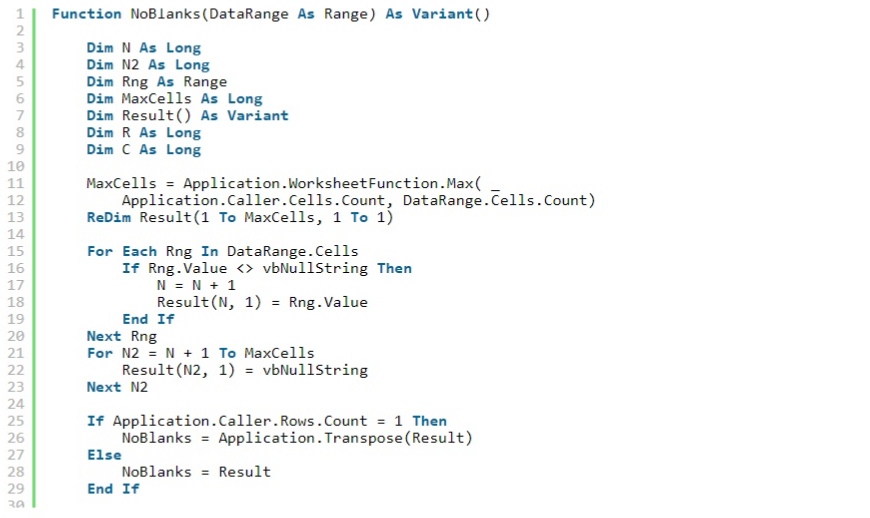
ਇਹ ਜ਼ਰੂਰੀ ਹੈ ਕਿ ਫਾਈਲ ਨੂੰ ਸੇਵ ਕਰਨਾ ਨਾ ਭੁੱਲੋ ਅਤੇ ਵਿਜ਼ੂਅਲ ਬੇਸਿਕ ਐਡੀਟਰ ਤੋਂ ਐਕਸਲ 'ਤੇ ਵਾਪਸ ਜਾਓ। ਇੱਕ ਖਾਸ ਉਦਾਹਰਣ ਵਿੱਚ ਪ੍ਰਸ਼ਨ ਵਿੱਚ ਫੰਕਸ਼ਨ ਦੀ ਵਰਤੋਂ ਕਰਨ ਲਈ:
- ਖਾਲੀ ਤੱਤਾਂ ਦੀ ਲੋੜੀਂਦੀ ਸੀਮਾ ਨੂੰ ਉਜਾਗਰ ਕੀਤਾ ਗਿਆ ਹੈ, ਉਦਾਹਰਨ ਲਈ F3:F10।
- ਸੰਪਾਦਕ ਦੇ ਨਵੇਂ ਸੰਸਕਰਣ ਵਿੱਚ "ਫਾਰਮੂਲੇ" ਭਾਗ ਵਿੱਚ "ਇਨਸਰਟ" ਟੈਬ ਖੋਲ੍ਹੋ, ਫਿਰ "ਫੰਕਸ਼ਨ", ਜਾਂ "ਇਨਸਰਟ ਫੰਕਸ਼ਨ" ਬਟਨ ਨੂੰ ਦਬਾਓ। ਉਪਭੋਗਤਾ ਪਰਿਭਾਸ਼ਿਤ ਮੋਡ ਵਿੱਚ, NoBlanks ਚੁਣਿਆ ਗਿਆ ਹੈ।
- ਇੱਕ ਫੰਕਸ਼ਨ ਆਰਗੂਮੈਂਟ ਦੇ ਤੌਰ 'ਤੇ, ਸਪੇਸ (B3:B10) ਦੇ ਨਾਲ ਸ਼ੁਰੂਆਤੀ ਰੇਂਜ ਨਿਸ਼ਚਿਤ ਕਰੋ ਅਤੇ "Ctrl + Shift + Enter" ਦਬਾਓ, ਇਹ ਤੁਹਾਨੂੰ ਇੱਕ ਐਰੇ ਫਾਰਮੂਲੇ ਦੇ ਰੂਪ ਵਿੱਚ ਫੰਕਸ਼ਨ ਨੂੰ ਦਾਖਲ ਕਰਨ ਦੀ ਇਜਾਜ਼ਤ ਦੇਵੇਗਾ।
ਸਿੱਟਾ
ਲੇਖ ਦੇ ਅਧਾਰ ਤੇ, ਬਹੁਤ ਸਾਰੇ ਤਰੀਕਿਆਂ ਨੂੰ ਜਾਣਿਆ ਜਾਂਦਾ ਹੈ, ਜਿਸਦੀ ਵਰਤੋਂ ਕਰਕੇ ਐਕਸਲ ਟੇਬਲਾਂ ਵਿੱਚ ਬੇਲੋੜੇ ਸੈੱਲਾਂ ਨੂੰ ਮਿਟਾਉਣਾ ਸੰਭਵ ਹੈ. ਇਹ ਨੋਟ ਕੀਤਾ ਜਾਣਾ ਚਾਹੀਦਾ ਹੈ ਕਿ ਉਹਨਾਂ ਵਿੱਚੋਂ ਬਹੁਤ ਸਾਰੇ ਨੂੰ ਲਾਗੂ ਕਰਨਾ ਸਮਾਨ ਹੈ, ਅਤੇ ਕੁਝ ਸਥਿਤੀਆਂ ਵਿੱਚ ਵਿਧੀ ਅਸਲ ਵਿੱਚ ਇੱਕੋ ਜਿਹੀ ਹੈ. ਇਸ ਲਈ, ਉਪਭੋਗਤਾ ਉਹ ਤਰੀਕਾ ਚੁਣ ਸਕਦੇ ਹਨ ਜੋ ਉਹਨਾਂ ਨੂੰ ਇੱਕ ਖਾਸ ਸਮੱਸਿਆ ਨੂੰ ਹੋਰ ਤੇਜ਼ੀ ਅਤੇ ਕੁਸ਼ਲਤਾ ਨਾਲ ਹੱਲ ਕਰਨ ਦੇ ਯੋਗ ਬਣਾਵੇਗਾ. ਇਸ ਤੋਂ ਇਲਾਵਾ, ਟੇਬਲ ਐਲੀਮੈਂਟਸ ਨੂੰ ਮਿਟਾਉਣ ਦੇ ਫੰਕਸ਼ਨ ਲਈ ਸੰਪਾਦਕ ਸਿੱਧੇ "ਹੌਟ ਬਟਨ" ਪ੍ਰਦਾਨ ਕਰਦਾ ਹੈ ਜੋ ਤੁਹਾਨੂੰ ਪ੍ਰਸ਼ਨ ਵਿੱਚ ਕਾਰਵਾਈ 'ਤੇ ਸਮਾਂ ਬਚਾਉਣ ਦੀ ਆਗਿਆ ਦਿੰਦਾ ਹੈ। ਇਸ ਤੋਂ ਇਲਾਵਾ, ਜਦੋਂ ਦਸਤਾਵੇਜ਼ ਵਿੱਚ ਖਾਲੀ ਸੈੱਲ ਹੁੰਦੇ ਹਨ, ਤਾਂ ਹੋਰ ਮਿਟਾਉਣ ਲਈ ਹਰੇਕ ਨੂੰ ਵੱਖਰੇ ਤੌਰ 'ਤੇ ਚੁਣਨ ਦੀ ਕੋਈ ਲੋੜ ਨਹੀਂ ਹੁੰਦੀ ਹੈ। ਇਹਨਾਂ ਉਦੇਸ਼ਾਂ ਲਈ, ਗਰੁੱਪਿੰਗ ਟੂਲ ਦੀ ਵਰਤੋਂ ਕਰਨਾ ਸੰਭਵ ਹੈ, ਜੋ ਆਪਣੇ ਆਪ ਉਹਨਾਂ ਤੱਤਾਂ ਦੀ ਚੋਣ ਕਰਦਾ ਹੈ ਜਿਹਨਾਂ ਵਿੱਚ ਡੇਟਾ ਨਹੀਂ ਹੁੰਦਾ ਹੈ। ਉਸ ਤੋਂ ਬਾਅਦ, ਉਪਭੋਗਤਾ ਨੂੰ ਸਿਰਫ ਉਪਰੋਕਤ ਕਿਸੇ ਵੀ ਢੰਗ ਦੁਆਰਾ ਉਹਨਾਂ ਨੂੰ ਮਿਟਾਉਣ ਦੀ ਲੋੜ ਹੁੰਦੀ ਹੈ.